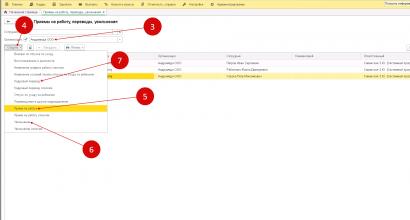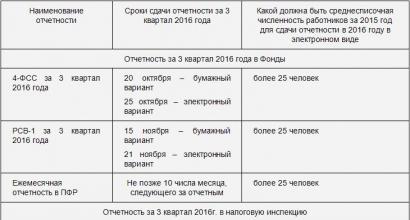ЗУП 3.0 нарахування премії
Бухгалтери знають, що нарахування заробітної плати – складна та відповідальна операція. Її треба робити, суворо дотримуючись трудового та податкового законодавства. У 1С 8.3 Ви можете вести облік усіх видів доходів, допомог, компенсацій. Як нарахувати зарплату до 1С ЗУП 8.3 Бухгалтерія покроково читайте далі.
Операції із заробітної плати нерозривно пов'язані з кадровим обліком. Все починається із прийому на роботу співробітника. Саме при оформленні нового працівника вказуються дані, на основі яких ви надалі робитимете нарахування. Докладно. Також важливо вчасно враховувати у програмі кадрові переміщення та звільнення працівників. У 1С зарплата та кадри можна розраховувати премії, лікарняні листи, відрядні, відпускні, допомога при звільненні та багато інших виплат. Про нарахування зарплати у 1С 8.3 ЗУП покроково для початківців читайте у цій статті.
Крок 1. Введіть у 1С кадрові дані по співробітникам
У 1С 8.3 ЗУП всі кадрові операції перебувають у розділі «Кадри» (1). Для оформлення прийомів на роботу, переміщень, звільнень натисніть на посилання «Прийоми, перекази, звільнення» (2). Відкриється вікно створення кадрових операцій.

При прийомі на роботу ви вказали оклад співробітника та його робочий графік. На основі цих даних програма розрахує заробітну плату протягом місяця. Як нарахувати зарплату, читайте далі.
Крок 2. Зробіть нарахування зарплати у 1С
На початковій сторінці виберіть потрібну організацію (1).

Зайдіть до розділу «Зарплата» (2) та натисніть на посилання «Нарахування зарплати…» (3). Відкриється вікно створення операції. У ньому видно всі раніше створені нарахування щодо обраної організації.

У цьому вікні розпочніть послідовне нарахування зарплати та розрахунок внесків. Переконайтеся, що потрібна організація (4). Натисніть кнопку «Створити» (5) та клацніть на посилання «Нарахування зарплати та внесків» (6). Відкриється форма для нарахування зарплати 1С 8.3 ЗУП.

Тут вкажіть місяць нарахування (7) та поставте останню дату місяця (8). Далі натисніть кнопку «Заповнити» (9) та клацніть на посилання «Заповнити» (10).

Вкладка «Нарахування» (11) заповнилася даними по співробітникам (12) та їх окладам (13). Розрахунок зарплати формують із урахуванням відпрацьованих днів. Якщо працівника було прийнято або звільнено в середині місяця, то 1С 8.3 ЗУП нарахує не повний оклад, а зробить розрахунок за відпрацьованими днями.

У вкладці ПДФО (14) ви бачите розрахунок з податку на доходи фізичних осіб по кожному співробітнику (15). Програма автоматично вважає ПДФО з огляду на відрахування, вказані при прийомі на роботу. Про.

У вкладці «Внески» (16) видно розрахунок страхових внесків до ПФР (17), ФСС (18), ФСС з нещасних випадків (19), ФФОМС (20). У 1С 8.3 зарплата та кадри внески вважаються автоматично за чинними в Росії ставками. Для внеску ФСС з нещасних випадків ставка встановлюється в обліковій політиці організації. Щоб зайти до облікової політики, натисніть значок «Відкрити» (21). Відкриється картка організації.

У картці організації натисніть на вкладку «Облікова політика…» (22) і виберіть посилання «Облікова політика» (23). Відкриється облікова політика вашої компанії.

У вікні облікової політики вкажіть ставку внесків до ФСС з нещасних випадків (24). Щоб зберегти дані, натисніть кнопку «Записати та закрити» (25).

Крок 3. Нарахування премій до 1С ЗУП
У 1С 8.3 ЗУП нарахувати премії можна двома способами:
- У документі «Нарахування зарплати та внесків»;
- В окремому документі "Премії".
Нарахування премій у 1С у документі «Нарахування зарплати та внесків»
Припустимо, ви вже нарахували зарплату за окладом, тепер хочете додати до цих нарахувань премії. Зайдіть у створений документ «Нарахування зарплати та внесків», як написано в цій статті. Натисніть кнопку «Додати» (1) та виберіть із довідника потрібного співробітника (2). Вкажіть підрозділ (3), вид премії (4), що нараховується, та її суму (5).

Зайдіть на вкладку ПДФО (6) і натисніть кнопку Перерахувати ПДФО (7). Податок (8) буде перераховано з урахуванням доданої премії.

Далі зайдіть на вкладку «Внески» (9) та натисніть кнопку «Перерахувати внески» (10). Внески (11) також будуть перераховані з урахуванням премії. Щоб зберегти дані про нарахування премій, натисніть кнопку «Провести та закрити» (12).

Нарахування премій до 1С окремим документом «Премія»
Зайдіть до розділу «Зарплата» (1) та натисніть на посилання «Премії» (2). Відкриється вікно створення операції. У ньому видно всі раніше створені нарахування за преміями 1С 8.3 ЗУП.

У вікні, натисніть кнопку «Створити» (3). Відкриється форма нарахування премій.

У ній вкажіть місяць нарахування премії (4) та останній день цього місяця (5). Далі виберете з довідника вид премії, що нараховується (6), натисніть кнопку «Підбір» (7) і виберете потрібного співробітника (8). Вкажіть суму премії (9) та період, за який вона нараховується (10). Для завершення операції в 1С 8.3 ЗУП натисніть кнопку «Провести та закрити» (11). Премію нараховано.

У документі «Премії» немає нарахувань з ПДФО та внесків. Ці податки треба нарахувати у документі «Нарахування зарплати та внесків». Для цього зайдіть у розділ «Зарплата» (12) та клацніть на посилання «Нарахування зарплати…» (13).

Зайдіть до документа нарахування, в якому зазначено такий самий місяць (14), який був у документі «Премія».

У вкладці «ПДФО» (15) натисніть кнопку «Перелічити…» (16). Податок (17) буде перераховано з урахуванням премії, нарахованої окремим документом.

У вкладці «Внески» (18) натисніть кнопку «Перелічити…» (19). Внески (20) буде перераховано з урахуванням премії, нарахованої окремим документом.

Крок 4. Виплатіть зарплату в 1С Зарплата та Управління персоналом
Зайдіть у розділ «Виплати» (1) та клацніть на посилання «Відомості до каси» (2). Відкриється вікно створення виплати з каси.

У вікні, натисніть кнопку «Створити» (3). Відкриється документ для створення виплати.

У вікні «Відомість до каси» вкажіть місяць, за який виплачуєте зарплату (4) та натисніть кнопку «Заповнити» (5). Відомість автоматично заповнити суми для виплати.

У заповненій відомості в 1С 8.3 ЗУП видно суми до виплати (6) та суми ПДФО до перерахування до бюджету (7). Для збереження та проведення відомості натисніть кнопки «Записати» (8) та «Провести» (9). Щоб роздрукувати платіжну відомість, натисніть кнопку «Друк» (10) і виберіть посилання «Платіжна відомість (Т-53)» (11). Відкриється друкована форма платіжної відомості.

Основні проведення з нарахування зарплати та внесків
| Операція | Дебет | Кредит |
| Нараховано заробітну плату | 20 (44,23,25,26) | 70 |
| Утримано ПДФО | 70 | 68 |
| Нараховано внески | 20 (44,23,25,26) | 69 |
| Виплачено заробітну плату | 70 | 50,51 |
І хотіли б перевірити все прочитане на практиці, можете приступати до заповнення своїх налаштувань, оскільки перериватись ми більше не будемо.
Отже, якщо в нашій організації використовуватиметься щомісячна премія, активуємо відповідну опцію та виставляємо потрібні налаштування. У моєму випадку премія нараховується відсотком від заробітку поточного місяця, але можна також нараховувати премії фіксованими сумами або використати обидва види нарахувань.
Налаштування квартальної премії спочатку схожі з налаштуваннями щомісячної премії. Якщо ми її використовуємо, ставимо галочку та вибираємо спосіб нарахування, як і в попередньому прикладі. Я показую, що використовуватиму квартальну премію відразу з двома видами нарахувань.
Якщо ми вказали, що виплачуватимемо квартальну премію, наступний етап буде присвячений її детальним налаштуванням. Від них залежатиме склад розрахунків та документів у програмі.
У мене премія нараховуватиметься у певних місяцях за остаточного розрахунку зарплати. Це відбуватиметься у січні, квітні, липні та вересні.
Наступний етап – налаштування річної премії. Якби ми не почали використовувати квартальну премію, то потрапили б сюди відразу, минаючи попередній крок. З річною премією справи так само. Якщо ми її використовуватимемо, на черговому етапі з'являться її додаткові налаштування.
Я у своїй базі активую таку можливість і нараховуватиму річні премії фіксованими сумами.
У моєму випадку річна премія нараховуватиметься при остаточному розрахунку зарплати за рішенням керівництва. А так тут все аналогічно до налаштувань квартальної премії.
Разова премія може нараховуватися під час розрахунку зарплати чи міжрасчетный період. У другому випадку, який я обрав у своїй базі, співробітники отримуватимуть премії, присвячені певним датам. Такі премії виплачуються незалежно від дати нарахування зарплати та фіксуються відповідними наказами.
Вказуємо, чи використовуватимемо надбавки за шкідливість та вислугу років. Я відзначу обидві. Якщо використовується надбавка за вислугу років, можна налаштувати залежність відсотка надбавки від стажу працівника. Для цього потрібно натиснути на відповідне посилання.
У віконці, що відкрилося, залишаємо основні налаштування за замовчуванням. Нам потрібно заповнити лише таблицю з місяцями стажу та відсотковим показником.
У мене на підприємстві до року роботи жодні надбавки для працівника не діятимуть. Через рік роботи на підприємстві співробітник отримуватиме надбавку у п'ять відсотків, а через тридцять шість місяців (три роки) – десять відсотків. Більше процентна ставка не підніматиметься.
Ці налаштування будуть автоматично враховуватися програмою, і вона сама застосовуватиме відповідні надбавки співробітникам, коли їх стаж роботи досягне заданих у цьому прикладі значень.
Тепер потрібно записати зміни та закрити вікно. Щоб це зробити, можна натиснути мишкою кнопку «Записати та закрити», але я настійно рекомендую освоювати гарячі клавіші. Вони ідентичні у всіх конфігураціях «1С:Підприємство 8», і в майбутньому їх використання дуже збільшить вашу швидкість роботи з програмою і зробить її більш комфортною.
Щоб записати зміни та закрити поточне вікно, достатньо натиснути комбінацію Ctrl+Enter. Ця комбінація використовується досить часто, і я дуже рекомендую її запам'ятати.
Комбінація Ctrl+S зберігає запис, але залишає вікно відкритим.
Якщо ви просто хочете вийти, не зберігаючи налаштувань, достатньо натиснути Esc і відмовитися від змін.
Але рухаємось далі. На черговому етапі можна вказати інші надбавки у відсотках від окладу та фіксованою сумою. Вони вписуються вручну та використовуються надалі програмою. У своїх прикладах я користуватимуся додатковими надбавками, але внесу їх у програму пізніше, коли вони безпосередньо знадобляться.
Далі йдуть налаштування компенсаційних виплат. Я додам компенсацію за використання власних автомобілів. Додаю до списку новий рядок за допомогою гарячої клавіші Insert, хоча можна скористатися кнопкою в інтерфейсі програми.
Забиваю потрібну мені компенсацію, вказую, що вона не обкладається податками та внесками, та встановлюю для неї порядок нарахування окремим документом. Курсор відразу перескакує на новий рядок, пропонуючи створити нову компенсацію, але я забираю його натисканням кнопки Esc.
Тепер налаштовуємо додаткові відпустки. У себе в організації я надаватиму навчальні відпустки та додаткові відпустки співробітникам, які постраждали від наслідків катастрофи на Чорнобильській АЕС.
Також я додам два власних види додаткових відпусток.
Перший – за сімейними обставинами. Додаткових умов він не має. Другий даватиметься щорічно за шкідливі умови праці та становитиме чотирнадцять днів. За ці дні автоматично додадуться нарахування щодо компенсацій та утримань.
Якщо в обліковій політиці організації було зазначено північні та районні коефіцієнти, то програма також автоматично створить додаткові відпустки, передбачені законодавством у таких випадках.
Налаштуємо доплати до середнього заробітку. Перша доплата використовується для розрахунку у разі зниження заробітної плати. Тут же встановлюються доплата за дні хвороби та її відсоток. Я активую обидві функції, залишивши відсоток доплати за дні хвороби за промовчанням.
Тепер вкажемо відомості про простої та відсутності на роботі. У мене простоїв не буде, але відсутності фіксуватимуться. Сюди включаються прогули та інші відсутності за нез'ясованими обставинами.
Надання неоплачених відпусток я також увімкну.
На наступному етапі ми налаштуємо надання матеріальної допомоги працівникам. Перший пункт передбачає одноразову виплату, яка проводиться окремим наказом. Другий пункт – матеріальна допомога до відпустки. Для неї встановлюється розмір кількості окладів. За замовчуванням стоїть один оклад. Мене це налаштування влаштовує.
Тепер нам потрібно настроїти інші виплати. У моїй організації будуть використовуватися доплати за суміщення та тимчасове виконання обов'язків, а також оплата за виконання плану як коефіцієнтом, так і відсотком обсягу продажу.
Крім того, активую можливість використання разових нарахувань. Це такі нарахування, для яких у конфігурації «1C:Зарплата та управління персоналом 3.0» немає спеціальних документів. Вони створюються вручну за допомогою окремого документа для нарахування.

Багато підприємств, крім встановленого окладу, виплачують своїм працівникам винагороду за підсумками роботи – премію. У цій статті ми розберемо, як у програмі 1С Бухгалтерія 8 ред.3.0 відображається нарахування премії працівникові. Показувати буду на прикладі інтерфейсу «Таксі», який є рекомендованим фірмою «1С».
Сама премія у програмі 1С Бухгалтерія 8 ред.3.0 не розраховується, тому можна лише вказати її розмір при нарахуванні зарплати.
У нашому прикладі премія буде щомісячною і її розмір буде фіксованим. В цьому випадку достатньо один раз додати премію через «Прийом на роботу» або «Кадрове переміщення» і надалі вона заповнюватиметься автоматично у документі «Нарахування зарплати».
Якщо розмір премії змінюється з місяця на місяць, то можна або додати премію співробітнику через «Прийом на роботу» або «Кадрове переміщення» з певною сумою, а потім просто робити виправлення суми в документі нарахування. Або вибирати в документі нарахування премії вручну та проставляти суму.
Однак спочатку вид нарахування "премія" необхідно додати до довідника "Нарахування".
Для цього переходимо на закладку «Зарплата та кадри», вибираємо «Ще» та «Налаштування зарплати». У налаштуваннях переходимо за посиланням «Нарахування».
Створюємо нове нарахування на кнопку «Створити». Вказуємо найменування та код нарахування. Код з ПДФО обираємо 2000. Вид доходу для страхових внесків – «Доходи, що повністю оподатковуються страховими внесками».
Вид витрати за статтею 255 НК РФ - п.п. 2.
Встановлюємо прапорець «Входить до складу нарахувань для розрахунку нарахувань «Районний коефіцієнт» та «Північна надбавка».
Метод відображення не вказуємо, т.к. він збігається зі способом нарахування зарплати працівникові.
Натискаємо «Записати та закрити».

Далі додамо нарахування «Щомісячна премія» працівникові. Якщо працівник лише приймається працювати зробити це можна у документі «Прийом працювати», у якому першим рядком вказується оклад працівника, а другий щомісячна премія.
Якщо премія призначається працівникові, який вже прийнято на підприємство, можна використовувати документ «Кадровий переказ», також знаходиться на закладці «Зарплата та кадри».
У документі встановлюється прапорець «Змінити нарахування» та другим рядком додається нове нарахування «Щомісячна премія».

Тепер, коли співробітнику нараховуватиметься зарплата, щомісячна премія також нараховуватиметься автоматично у сумі, зазначеній у документі «Кадровий переказ».
Для того, щоб зробити нарахування премії працівникові на закладці «Зарплата та кадри» у розділі «Всі нарахування» створюємо документ «Нарахування зарплати» та натискаємо на кнопку «Заповнити».

Після проведення документа нараховується щомісячна премія, ПДФО за нею та внески.
Ось так у програмі 1С Бухгалтерія 8 ред.3.0 можна зробити нарахування премії працівникові. А про те, як прийняти співробітника на роботу за сумісництвом дивіться
Початкове налаштування програми
При першому запуску програми 1С ЗУП 8.3 у помічнику «Початкове налаштування програми» пропонується встановити налаштування премії окремо для кожного виду премії:
Для налаштування розрахунку премії 1С ЗУП необхідно встановити прапорець на необхідному способі.
Налаштування квартальної премії:

Налаштування річної премії:

Пізніше всі налаштування можна перевірити, якщо необхідно – відредагувати, у списку видів нарахувань у розділі Налаштування – далі Нарахування.
Налаштування виду нарахування Премія
А якщо при початковому налаштуванні не вказано використання премії або премія вважається іншим способом, то її можна також занести до нарахувань. Для внесення нарахування виду премії можна вказати в полі Призначення нарахування вказати премію.
Розглянемо заповнення нарахування з видом призначення Премія:
- Назва – назва премії для вибору нарахування в документах;
- Код – унікальний код нарахування, можливо, як числовим, і текстовим;
- Галочка Нарахування більше не використовується – регулює видимість нарахування у списку, тому що нарахування, що не використовуються, не відображаються у списку:

Вкладка Основне
- Нарахування виконується – встановлюємо спосіб із запропонованого списку.
Це поле регулює вигляд премії та впливає на видимість елементів на формі:
- Щомісяця – нарахування нараховується щомісяця документом Нарахування заробітної плати може бути плановим;
- За окремим документом – премія нараховується документом Премії і може бути планової, носить разовий характер, зазвичай є міжрозрахункової премією;
- У перерахованих місяцях – аналогічно щомісячній, тільки з'являється можливість конкретизувати місяці, вибравши їх прапорцями;
- Тільки якщо введено значення показника – нараховується документом Нарахування заробітної плати лише за умови встановленого показника документом Дані для розрахунку зарплати;
- Тільки якщо введено вид обліку часу – нараховується документом Нарахування заробітної плати лише за умови вказівки часу. Вид часу встановлюється у нарахуванні одним із способів:
- – у документі Дані для розрахунку зарплати;
- - У табелі обліку робочого часу;
- – У графіку роботи співробітника.
- Тільки якщо час припадає на святкові дні – нараховується документом Нарахування заробітної плати при випаданні робочих днів згідно з графіком або табелем на святкові дні згідно з виробничим календарем.
Важливо! Два останні варіанти рідко використовуються для нарахування премії в 1С ЗУП 8.3, якщо тільки для специфічної, яка залежить від даних показників.
- Галочка Включати ФОП – встановлюється для формування планового ФОП співробітників, можливо встановити лише для встановлених значень Щомісяця та У перерахованих місяцях;
- Підтримує кілька одночасно діючих нарахувань – дозволяє запровадити кілька однакових нарахувань різними документами;
- Нараховується при розрахунку першої половини місяця - регулює розрахунок премії при авансі або лише за остаточного розрахунку;
- Розрахунок та показники вибираються з двох варіантів:
- – Результат розраховується – нижче зазначається формула. Якщо у формулі вказано показник Розрахункова база, то список нарахувань, що входять до неї, заповнюється на вкладці Розрахункова база;
- – Результат вводиться фіксованою сумою – при виборі цього варіанта сума премії користувачем вноситься вручну.
- Формула – для зміни чи введення формули необхідно натиснути на посилання Редагувати формулу;
- Постійні показники – зазначаються всі постійні показники з цього нарахування, які вносяться кадровими наказами під час виборів даного нарахування.
На цій вкладці вказується період розрахункової бази та список нарахувань, що входять до розрахункової бази:

Вкладки Залежності та Пріоритет
Зазначаються залежні нарахування та утримання, а також встановлюється пріоритет нарахувань.
Дає можливість встановити спосіб обліку нарахування для розрахунку середнього заробітку:

Варіанти обліку премій при розрахунку середнього заробітку у 1С ЗУП розглянуті у нашому відео уроці:
На цій вкладці вказуються дані для обліку та податків, страхових внесків та відображення нарахування у бухгалтерському обліку:

Вкладка Опис
На вкладці Опис можна коротко описати нарахування.
Розглянемо докладніше створення формули розрахунку премії 1С ЗУП 8.3. Як говорилося раніше, для роботи з формулою необхідно перейти на посилання Редагувати формулу:

Нове вікно поділено на 2 частини. Верхня частина – сама формула, нижня частина – показники. У базі 1С ЗУП 8.3 вже є кілька визначених показників, але якщо необхідно створити інший параметр, необхідно скористатися командою Створити показник. Перенести показник можна за допомогою команди Додати до формули або двічі натиснувши на нього.
При створенні показника відкривається нова форма для його налаштування:
- Найменування та коротке найменування - назва показника в базі;
- Ідентифікатор – параметр, який надалі використовуватиметься у формулі;
- Призначення показника – вибирається яких об'єктів встановлюється показник: для співробітника, підрозділи чи загалом з організації;
Тип показника – регулює залежність показника з інших показників, вибирається із запропонованого списку:
- Грошовий – вводиться сумою, можливо тарифною ставкою;
- Числовий - вводиться числом;
- Числовий, що залежить від іншого показника – показник, що залежить від базового показника (вибраного з таких же показників) і для якого буде визначено його значення згідно з таблицею нижче;
- Числовий, який залежить від стажу – значення показника буде визначено за залежністю, описаною в таблиці для вибраного виду стажу співробітника:

Якщо грошовий чи числовий, можна вказати частоту використання показника:
- Постійне – використовується як постійний показник, доки не буде скасовано;
- Одночасно документом Введення даних для розрахунку зарплати, наприклад, відсоток разової премії. Значення вводиться та діє на місяць;
- Накопичується окремим значенням – сума значень, введених документом Дані розрахунку зарплати, наприклад, для премії від обсягу виконаної роботи;
- Вводиться під час розрахунку – вказується безпосередньо у документі нарахування: документ Премія або Нарахування Зарплати. Для цього виду показників заздалегідь дані не заносяться:

Якщо залежить від іншого параметра – стажу чи показника, необхідно вказати таблицю залежність від параметра.
Важливо! Останнє значення вважається включно, початкове – не включається:

Введення параметрів премії до 1С ЗУП 8.3
Разова премія фіксованою сумою чи фіксованим відсотком
Для оформлення премії фіксованою сумою або фіксованим відсотком за значенням показника необхідно у налаштуванні нарахування вказати нарахування виконується «Тільки якщо введено значення показника» та у формулі вказати формулу. Наприклад, «РозмірРазовоїПремії» або ПроцентРазовоїПремії / 100 * Розрахункова база для фіксованої премії або премії відсотком відповідно:

Значення цього параметра вводиться документом Дані для розрахунку зарплати в розділі Зарплата, залежно від виду премії. Попередньо для документа Дані для розрахунку зарплати потрібно створити Шаблон введення вихідних даних у розділі Налаштування – Шаблон введення вихідних даних.
Важливо! Даним документом можна запровадити дані для всіх видів премії: разової, квартальної та річної:

У документі необхідно підібрати співробітників або заповнити командою Заповнити співробітників за обраною організацією та певним підрозділом, якщо останній налаштований для виведення в Шаблоні введення вихідних даних.
По кожному співробітнику необхідно вказати суму премії або відсоток, залежно від виду документа, який вибирається при створенні:

Для встановлення суми/відсотка відразу для всіх працівників у документі необхідно скористатися командою Заповнити показники:

Щомісячна премія
Для налаштування щомісячної премії у 1С ЗУП 8.3 необхідно вказати використання нарахування – щомісяця:

Премія, залежна від місяця нарахування
Якщо премія нараховується у певних місяцях, наприклад, квартальна, річна чи сезонна:

Для цього обов'язково вказуємо в яких місяцях необхідно розраховувати премію і в залежності від показників формули (разовий або постійний) ввести документи Дані для розрахунку зарплати, вказати в планових документах або значення встановлюється в самому розрахунковому документі.
Важливо! Для розрахунку квартальної або річної премії в 1С ЗУП 8.3 необхідно вказати в нарахування на вкладці Розрахунок бази відповідний період розрахунку бази, якщо у формулі премії використовується показник Розрахункова база:

Введення постійних показників у планових нарахуваннях
Для вказівки постійного показника (відсоток чи сума), залежно від розрахункової формули премії, необхідно занести показник у планові нарахування. Для цього необхідно вказати премію та її розрахунковий показник у документах:
1. При працевлаштуванні або перекладі співробітника у кадрових документах – Прийом на роботу та Кадровий переклад: у розділі Кадри – Прийоми, переклади, звільнення:

2. Для внесення показників премії на певний період документами Призначення планового нарахування, Зміна планових нарахувань у розділі Зарплата – Зміна оплати працівників:

3. Для зміни на постійній основі Зміна оплати праці у розділі Зарплата – Зміна оплати працівників:

4. А також документами Переклад до іншого роботодавця та Дані на початок експлуатації для відповідних випадків.
Розрахунок та нарахування премії в 1С ЗУП 8.3
Премії за остаточного розрахунку
Нарахування премії в 1С ЗУП 8.3 оформляється документом Нарахування зарплати та внесків із розділу Зарплата.
Для заповнення документа необхідно заповнити шапку: організація та підрозділ, якщо зарплата нараховується конкретному підрозділу, вказати місяць нарахування зарплати та скористатися командою Заповнити. При виконанні цієї дії документ буде заповнений усіма співробітниками, за якими є не нарахована заробітна плата. Для занесення одного або кількох певних співробітників можна скористатися кнопкою підбору.
У документі відображаються відразу всі нарахування, донарахування, допомога, перерахунки, а також утримання, податки та внески. Якщо для премії внесено всі дані за показниками, то вона автоматично розраховується та відображається у цьому документі:

У цій статті експерти 1С розповідають про налаштування в"1С: ЗУП 8" ред.3видів розрахунку премій - кодів видів доходу ПДФО та категорій доходів у разі виплати щомісячної премії, разової премії та премії до ювілею (що виплачується за рахунок коштів прибутку компанії) для коректного відображення у звітності з ПДФО.
Як налаштувати «1С:Зарплату та управління персоналом 8» редакції 3, щоб у розрахунку 6-ПДФО коректно відобразити різні випадки отримання працівником премії з урахуванням стандартних відрахувань з ПДФО, .
Коди доходів для обліку премій
Наказом від 22.11.2016 № ММВ-7-11/633@ ФНП Росії затвердила коди доходів: 2002 та 2003 для обліку премій.
Необхідність поділу премії на доходи з кодом 2002 і 2003 викликає питання, що розуміється під словом «премія».
З погляду Трудового Кодексу (ст. 129), премія – це із видів стимулюючих виплат під час оплати праці. Стаття 135 ТК РФ, що регламентує встановлення заробітної плати, свідчить, що системи преміювання встановлюються колективними договорами, угодами, локальними нормативними актами відповідно до трудового законодавства та інших нормативних правових актів, що містять норми трудового права. Стаття 191 ТК РФ перераховує премію як один із засобів заохочення за працю. Інших згадок у Трудовому Кодексі слова «премія» немає, отже, всі премії, призначені відповідно до ТК РФ, пов'язані з оплатою праці.
Отже, наказ ФНР Росії розділив усі премії на премії з кодом:
- 2002 - суми премій, що виплачуються за виробничі результати та інші подібні показники, передбачені нормами законодавства Російської Федерації, трудовими договорами (контрактами) та (або) колективними договорами (що виплачуються не за рахунок коштів прибутку організації, не за рахунок коштів спеціального призначення або цільових надходжень) ;
- 2003 - суми винагород, що виплачуються за рахунок коштів прибутку організації, засобів спеціального призначення або цільових надходжень.
Мається на увазі, що винагороди, що виплачуються за рахунок прибутку, не призначаються за трудові досягнення, а бувають приурочені до ювілейних дат та свят, заохочують спортивні чи інші творчі успіхи. Якщо в локальних нормативних актах, що регулюють такі винагороди, не використовується слово "премія", то такі виплати належать до доходу з кодом 4800.
У листі від 07.08.2017 № СА-4-11/15473@ ФНП Росії уточнила, що до винагород з кодом доходу 2002 року відносяться премії, пов'язані з оплатою праці:
- премії, які виплачуються: за підсумками роботи за місяць, квартал, рік;
- одноразові премії за особливо важливе завдання;
- премії у зв'язку з присудженням почесних звань, з нагородженням державними та відомчими нагородами;
- винагороди (премії) за досягнення виробничих результатів;
- премії, що виплачуються бюджетними установами;
- інші аналогічні премії.
Однак Ухвала Верховного Суду РФ від 16.04.2015 № ГК15-2718 виділяє премії залежно від періодичності і встановлює, що премії, пов'язані безпосередньо з оплатою праці, повинні виплачуватись так само, як і заробітна плата. Дата фактичного отримання доходу за такими преміями повинна вважатися останнім днем місяця, за який дана премія нарахована. Таким чином, Верховний Суд уточнив, як кваліфікувати премії за виробничі результати (код 2002), що мають місячну періодичність.
Лист Мінфіну Росії від 29.09.2017 № 03-04-07/63400 відповідає на питання про дату фактичного отримання доходу виробничих премій (також з кодом 2002) та з іншою періодичністю: разових, квартальних, річних. Їх датою фактичного отримання доходу встановлюється день, коли гроші видали з каси або перерахували з розрахункового рахунку підприємства на картку працівника.
Як налаштувати види розрахунку премій у «1С:ЗУП 8» ред. 3
Починаючи з версії 3.1.5.170 у програмі «1С:Зарплата та управління персоналом 8» редакції 3 змінено налаштування видів розрахунку, у яких як Призначення нарахуванняобрано Премія. Дата фактичного отримання доходу для премії визначається залежно від Категорії доходу. Категорія доходувказується у картці виду розрахунку на закладці Податки, внески, бухоблікі може приймати значення:
- Оплата праці;
- ;
- Інші доходи.
Для нарахування з категорією доходу Оплата праців якості Дата фактичного отримання доходуу звіті 6-ПДФО встановлюється останній день місяця, за який виконано це нарахування.
Для інших нарахувань Дата фактичного отримання доходуу звіті 6-ПДФО – це день реальної виплати доходу співробітнику.
Доступні для вибору категорії визначаються налаштуваннями Вида доходу для ПДФО. Якщо у картці Вида доходу для ПДФОвстановлено прапор Відповідає оплаті праці, то Категорія доходуможе бути обрана:
- Оплата праці;
- Інші доходи від трудової діяльності.
Якщо Вид доходу для ПДФОне Відповідає оплаті праці(прапор не встановлений) для вибору доступні категорії:
- Інші доходи від трудової діяльності;
- інші доходи.
Налаштування видів доходу ПДФО

Мал. 1. Налаштування видів доходу ПДФО

Мал. 2. Налаштування премії за виробничі результати
Налаштування категорій доходу
Для премій за виробничі результати слід встановити Код доходу«2002» та в залежності від періодичності премії вибрати Категорію доходуз варіантів:
- Оплата праці;
- Інші доходи від трудової діяльності(Див. рис. 2).

Мал. 3. Налаштування премії, що виплачується за рахунок коштів прибутку організації
Для премій, що виплачуються за рахунок коштів прибутку організації, засобів спеціального призначення або цільових надходжень, слід встановити Код доходу 2003.
Надається вибір Категорії доходуз наступних варіантів:
- Інші доходи від трудової діяльності;
- інші доходи(Див. рис. 3).

Мал. 4. Документ "Премія"
Зверніть увагу, що уточнення категорії у разі важливо для вибору ставки ПДФО нерезидентам. Податок за ставкою 13% від такої премії для нерезидентів відповідно до пункту 3 статті 224 НК РФ у програмі обчислюється, якщо Категорії доходу - Інші доходи від трудової діяльності.
Розглянемо приклади налаштування премій у програмі «1С:Зарплата та управління персоналом 8» редакції 3 та відображення у розрахунку 6-ПДФО.
Приклад 1
Щомісячна премія з Код доходу«2002» та Категорією доходу"Оплата праці" нараховується за окремим документом. Премію заявлено, як щомісячну. Місяць, за підсумками якого вона нараховується, з метою визначення Дати фактичного доходу– січень 2018 року, зазначається у полі Місяць(Рис. 4).

Отже, у Розділі 2 звіту 6-ПДФО за I квартал 2018 року премія щомісячна за січень відображається у рядках:
130: 10000 руб.
140: 936 руб.
Приклад 2
Разова премія з Код доходу«2002» та Категорією доходу
Приклад 3
Премія до ювілею співробітнику у розмірі 10 000 руб., налаштована відповідно до зазначених вище рекомендацій, нарахована та виплачена у міжрозрахунковий період 15 лютого 2018 року
Премія до ювілею співробітника з Код доходу«2003» та Категорією доходу«Інші доходи від трудової діяльності» нараховується за окремим документом аналогічно до Прикладу 1.
У Розділі 2 звіту 6-ПДФО за I квартал 2018 року премія разова за січень відображається у рядках:
130: 10000 руб.
140: 936 руб.
Зверніть увагу, в «1С:Зарплаті та управлінні персоналом 8» (ред. 3) не рекомендується змінювати категорії у налаштуваннях премій, нарахованих раніше. Щоб уникнути змін у вже сформованих звітах, рекомендується створювати нові види розрахунку.
Від редакції . На лекції «1С-Звітність за I квартал 2018 року – нове у звітності, на що звернути увагу» від 29.03.2018 експерти 1С розповідали про особливості підготовки звітності за I квартал 2018 року, у тому числі про налаштування премій. розділ відеозапису «Особливість підготовки „зарплатної“ звітності в „1С:Зарплаті та управлінні персоналом 8“ (ред. 3)». Детальніше -в 1С:ІТС .